Éléments essentiels à retenir
- Utilisez les modèles Canva pour créer des cartes de Noël singulières et personnalisées. Optez pour Canva Pro afin d’accéder à davantage d’options de conception.
- Personnalisez les modèles en y intégrant vos propres clichés et en modifiant le texte. Remplacez les images d’archives et modifiez les couleurs pour les adapter à votre style.
- Décidez si vous préférez envoyer votre carte par courriel ou profiter des services d’impression de Canva. Téléchargez et joignez facilement la carte à un email, ou sélectionnez le type de papier et la quantité désirée pour l’impression.
Souhaitez-vous concevoir des cartes de Noël exceptionnelles qui impressionneront vos proches ? Canva est l’outil idéal pour vous accompagner, que vous préfériez partir d’un modèle ou insérer vos propres images et messages. Voici comment réaliser la carte de Noël parfaite grâce à Canva.
Comment créer une carte de Noël à l’aide d’un modèle Canva
Depuis la page d’accueil de Canva, tapez « Cartes de Noël » dans la barre de recherche, vérifiez que l’onglet « Modèles » est sélectionné, puis validez. Une multitude de modèles s’offrent alors à vous.
Si un modèle affiche une icône de couronne, cela signifie qu’il est réservé aux utilisateurs de Canva Pro. Si un modèle vous plaît, il peut être intéressant de passer à Canva Pro, ou du moins de profiter de l’essai gratuit.
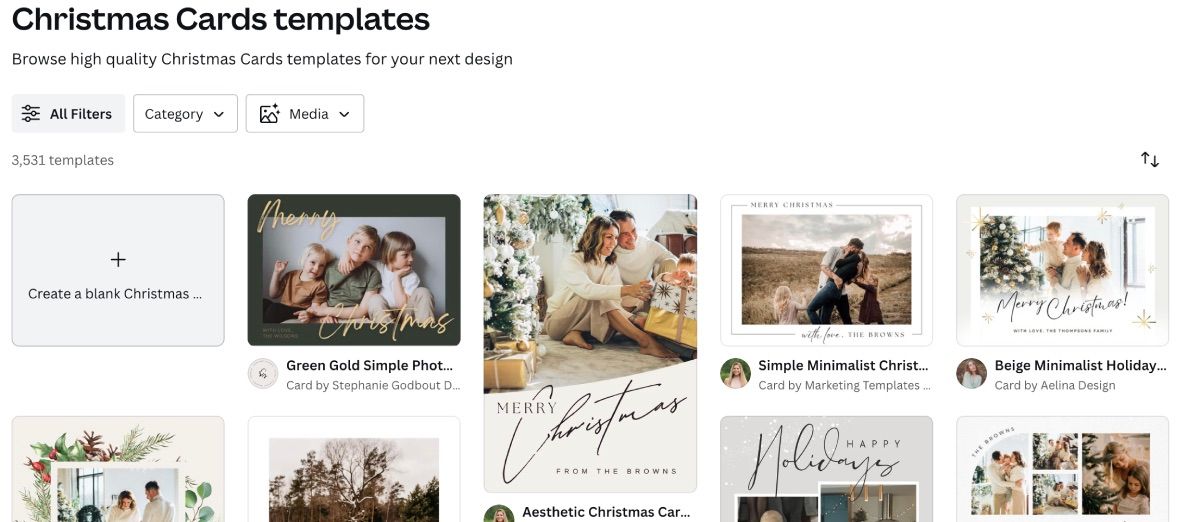
Parcourez les modèles jusqu’à trouver celui qui vous convient, cliquez dessus, puis choisissez « Personnaliser ce modèle ». Vous accéderez ainsi à l’éditeur Canva pour la conception de votre carte.
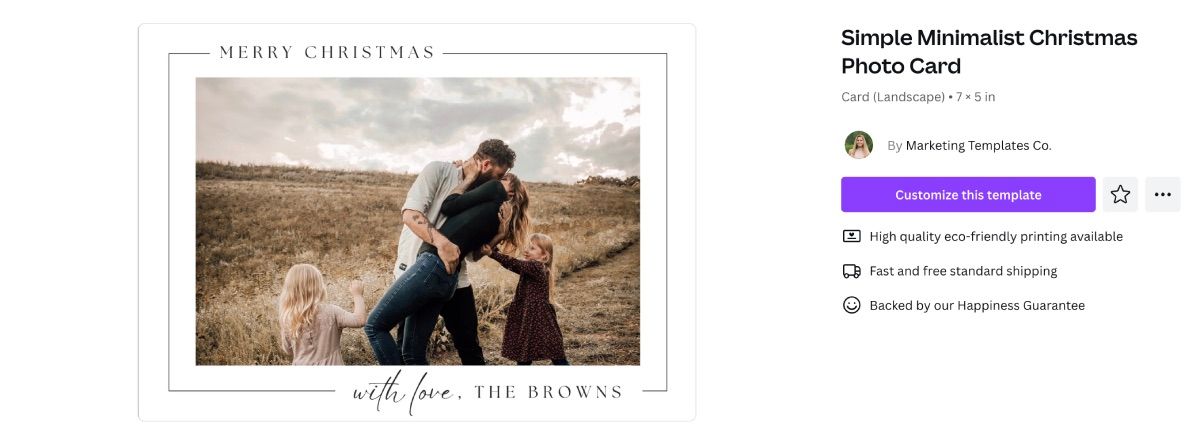
Comme vous avez effectué une recherche spécifique pour des cartes, la plupart des modèles proposés seront déjà configurés en format carte, avec les dimensions idéales pour l’impression.
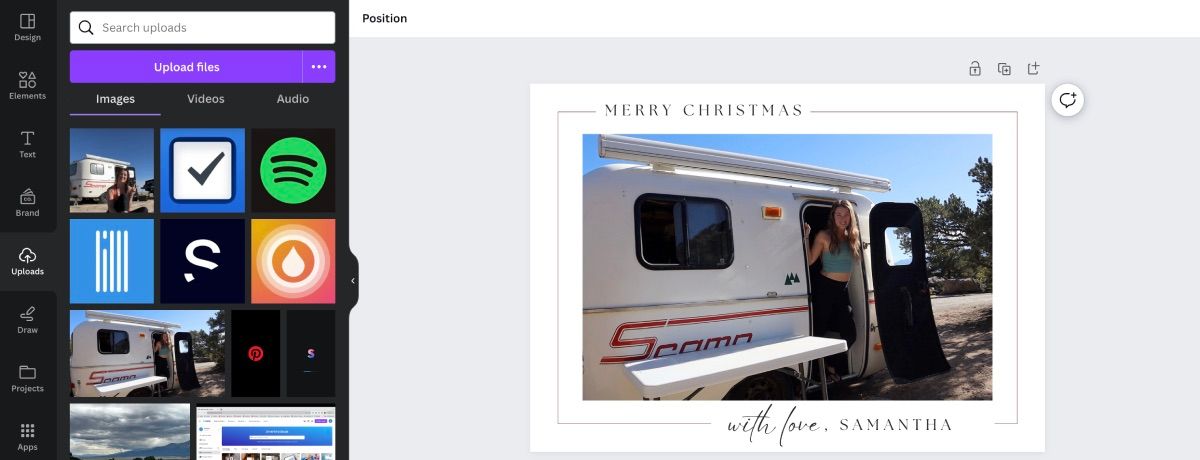
Les modèles sont extrêmement simples d’utilisation : il vous suffit de remplacer les images d’archives par les vôtres et de modifier le texte. Vous pouvez également personnaliser les couleurs. Une fois votre carte terminée, vous avez la possibilité de faire appel aux services d’impression de Canva ou de l’envoyer par email pour économiser de l’argent et du papier (nous y reviendrons plus loin).
Comment créer une carte de Noël de A à Z avec Canva
Concevoir une carte de Noël à partir de zéro sur Canva peut s’avérer un peu plus complexe, mais cela vous garantit une carte totalement personnalisée. Sur la page d’accueil de Canva, cliquez sur « Créer un design » et saisissez « Carte ». De nombreuses options de mise en page et de dimensions s’offrent à vous, choisissez celle qui vous convient.
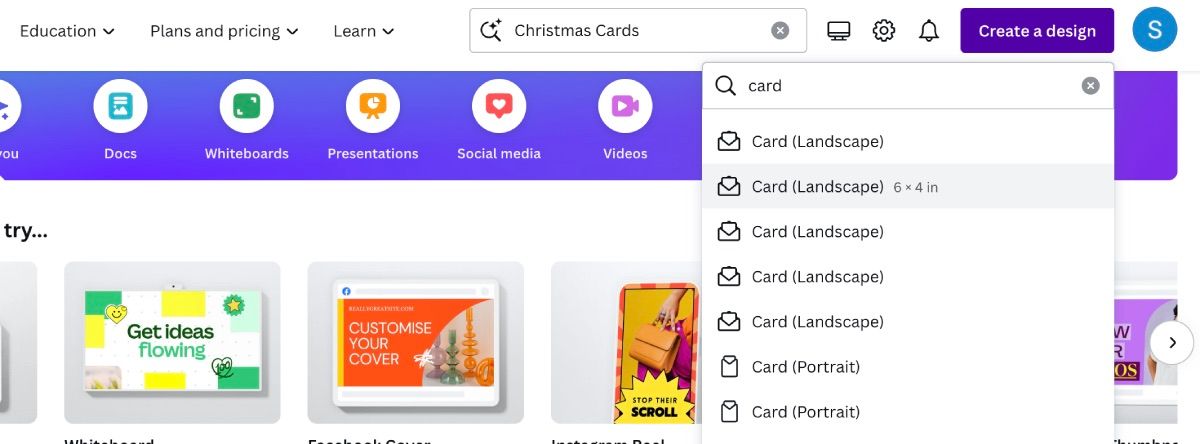
Une fois l’éditeur Canva ouvert, vous vous retrouverez face à une toile vierge. Laissez libre cours à votre imagination pour la conception de votre carte. Vous pouvez explorer l’onglet « Éléments » dans la barre d’outils à gauche et saisir « Noël » pour découvrir toutes les options festives à ajouter à votre carte. N’oubliez pas également les onglets « Texte » et « Téléchargements » pour agrémenter votre carte avec du texte et vos propres photos.
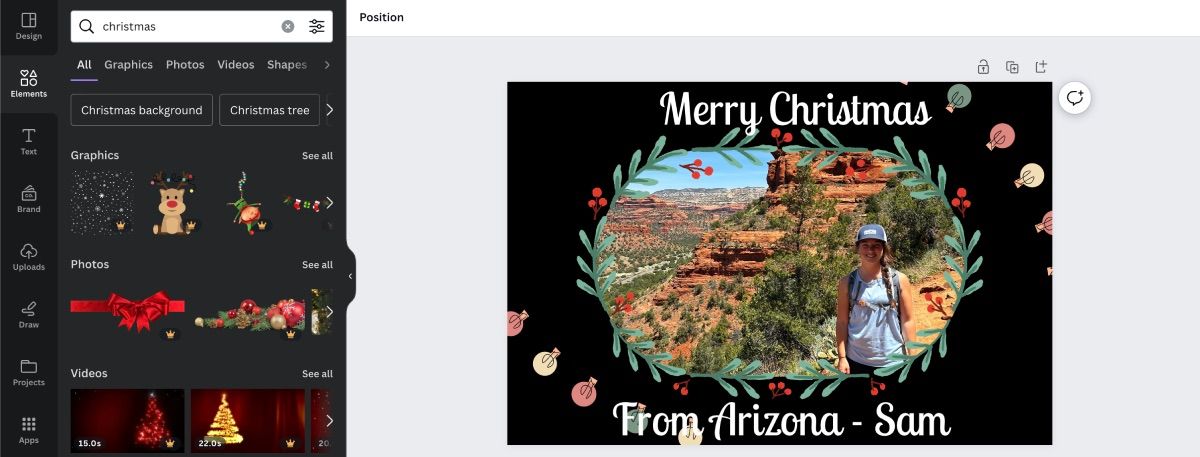
Vous pouvez également explorer les applications de Canva : l’ajout d’un Bitmoji ou l’utilisation de TypeCraft apporteront une touche d’originalité à votre carte.
Comment partager votre carte de Noël personnalisée
Une fois votre carte créée, vous devrez décider si vous souhaitez l’envoyer par email ou opter pour les services d’impression de Canva.
Pour un envoi par email, cliquez sur « Partager » en haut à droite de l’éditeur Canva, puis sélectionnez « Télécharger ». Définissez les spécifications du format d’enregistrement du fichier sur votre ordinateur, puis cliquez sur « Télécharger ». Il ne vous restera plus qu’à joindre le fichier à votre email.
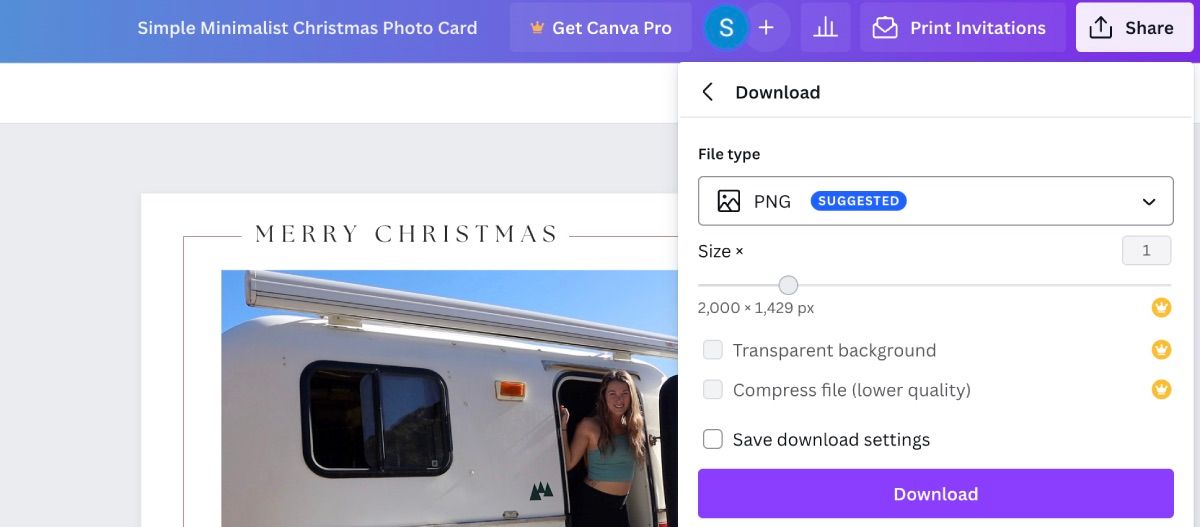
Pour imprimer votre carte de Noël, cliquez sur le bouton « Imprimer les invitations » si disponible, ou choisissez « Partager », puis « Imprimer avec Canva ». Sélectionnez ensuite votre type de papier, la finition souhaitée et la quantité. Lors du processus de commande, il vous sera demandé votre adresse et vos informations de paiement.
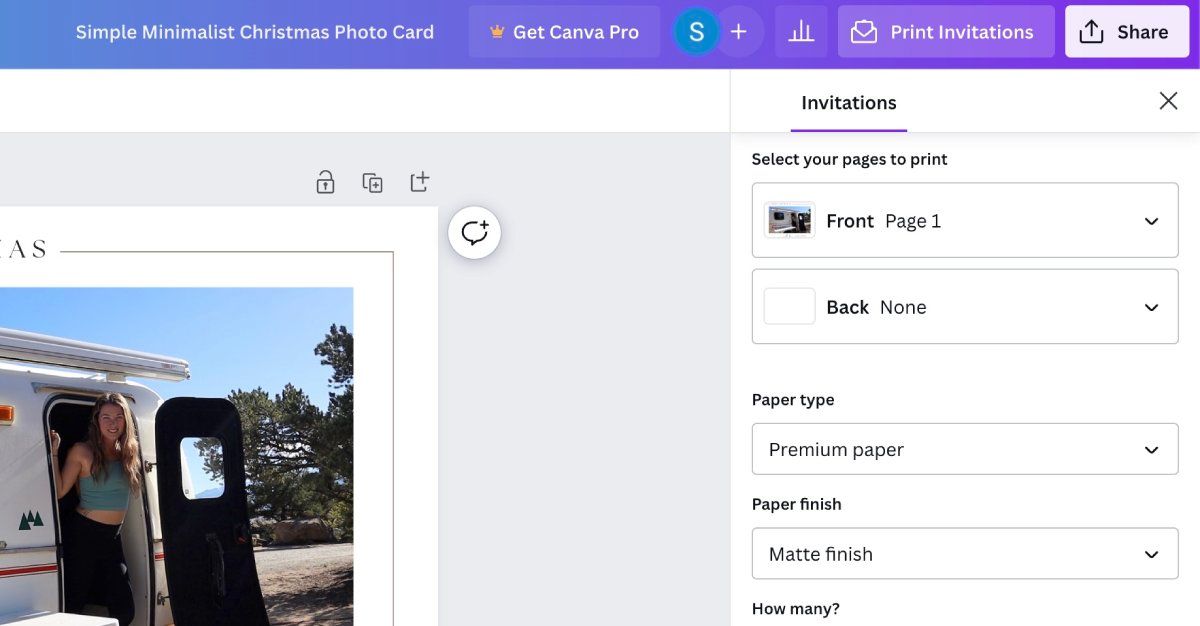
Canva vous assure que si vous n’êtes pas satisfait de votre commande, l’entreprise fera son possible pour la corriger ou vous rembourser.
Que vous souhaitiez créer une carte de Noël de A à Z ou profiter de la simplicité des modèles existants, Canva vous offre tous les outils nécessaires pour faciliter le processus. Pour vos prochaines créations et pour apporter une touche personnelle à votre Noël avec des cartes uniques, explorez les possibilités créatives offertes par Canva.